共计 1162 个字符,预计需要花费 3 分钟才能阅读完成。
在使用 WPS 办公软件时,个性化的字体选择可以显著提升文档的美观性。而很多用户都想知道自己下载的字体是否能够在 WPS 中使用。事实上,WPS 提供了丰富的字体选项,但如何将自己下载的字体正确加载和使用呢?本文将为你详细介绍。
相关问题
选择字体种类
选取自己喜欢的字体时,用户应关注字体的类型,不同的字体适用于不同的文档场景。例如,适合正式场合的字体通常是无衬线体,而日常文档则可能选择带有趣味性的字体。常用的字体格式包括 TTF(TrueType Font)和 OTF(OpenType Font)。可以在网络上寻找适合的字体资源,但务必确保下载来源可信。
下载字体
前往选择好的网站进行字体下载时,注意字体的授权情况。有些字体可能需要购买使用许可,而有些则是免费的。在下载之前查看使用条款,可以避免使用时的法律纠纷。从下载页面选择合适的版本(Windows/macOS)进行下载。
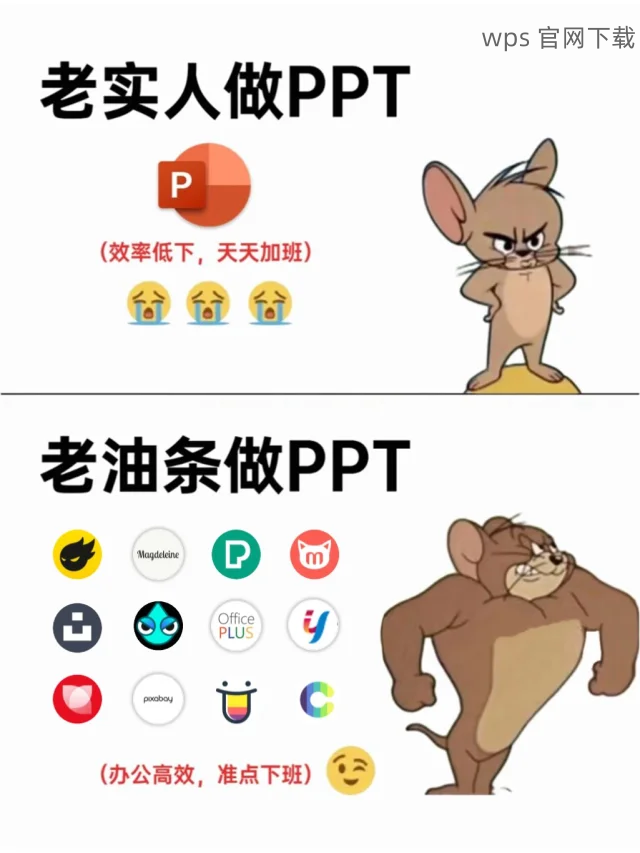
解压文件
许多字体以压缩包形式提供,需要解压后才能使用。使用适合的解压软件将下载的文件解压缩到本地,文件可能包含多种格式的字体文件,确保记住字体保存的位置,以便后续操作。
Windows 系统安装方法
访问保存字体的文件夹,右键点击所选的字体文件,选择“安装”选项。系统会自动将字体添加到系统字体库中。可以在控制面板的“字体”设置中检查已安装的字体。
macOS 系统安装方法
在 macOS 中,打开“字体册”应用,将下载的字体拖放至该应用中,系统会提示您确认安装。确保字体顺利安装后,可以在该应用中查看所有可用字体。
检查安装效果
安装完成后,重启 WPS 办公软件。如果字体仍未出现在字体列表中,尝试再次检查控制面板中的字体设置,确保字体正常显示并没有损坏。
开启 WPS 并查看字体选择
打开 WPS 后,进入一个新的文档。点击上方的“字体”下拉菜单,查看新安装的字体是否在列表中出现。如果字体出现在列表中,可以选择使用。
使用新字体编辑文档
选中需要更改字体的文本段落,选择刚刚安装的字体。如果觉得效果不佳,可以返回字体列表,尝试其他下载的字体以找到最适合的样式。
保存与分享文档
将编辑完成的文档保存起来时,确保字体符合接受者的使用环境。如果接收方没有安装同样的字体,文档可能会显示不正常。推荐导出为 PDF 格式,以确保字体样式不被更改。
通过合理的步骤,用户完全可以在 WPS 中使用自己下载的字体,提升文档的个性化与美观度。确保在选择和下载字体时,遵循相关的授权规则,以免遭遇版权问题。在使用过程中,要注意字体的兼容性,确保与其他用户的文档格式保持一致。
希望通过以上的介绍,能够帮助你顺利在 WPS 中使用个性化的字体文件,为你的文档增添更多的风格!




